当前位置>
系统教程>
windows7屏幕休眠时间怎么调?Win7设置电脑屏幕休眠时间教程
windows7屏幕休眠时间怎么调?Win7设置电脑屏幕休眠时间教程
发布时间:2022-07-27
作者:admin
来源:石大师官网
windows7屏幕休眠时间怎么调?通过对屏幕休眠的设置,可以方便用户在离开电脑后,在设定的时间内锁屏,提高安全性,那么在win7系统中,屏幕休眠时间要怎么调整设置呢?
win7屏幕休眠时间更改教程
1、首先我们在开始菜单中打开“控制面板”
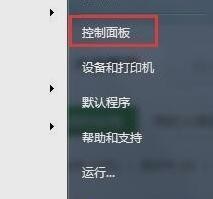
2、找到并选择“电源选项”
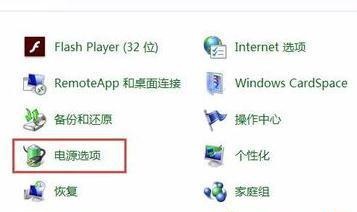
3、接着在界面左边找到图示的“更改计算机睡眠时间”

4、最后我们就可以在图示位置更改睡眠时间了,完成之后点击“保存修改”即可。
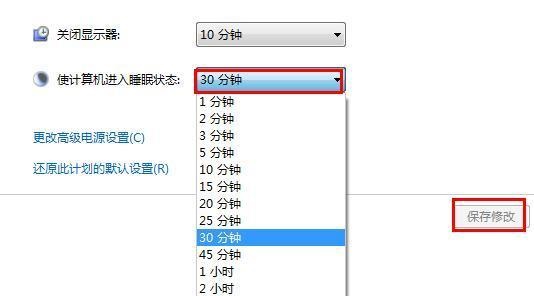
以上就是win7屏幕休眠时间更改教程了,大家快去更改一个符合自己使用习惯的屏幕休眠时间吧。